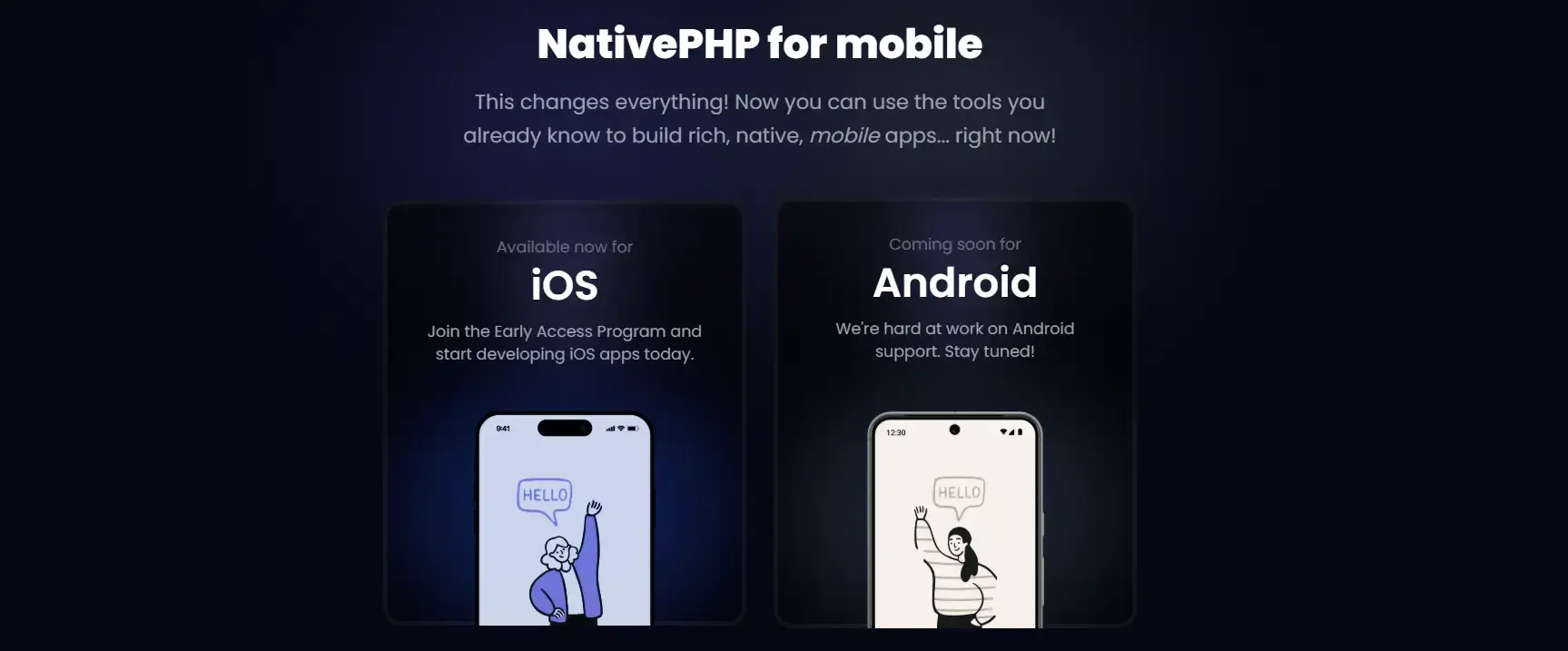Apa Itu GitHub Sign Token? Memahami Fine-Grained Token sebagai Pengganti Personal Access Token
- Penulis, Admin
- Terbit, 2 minggu yang lalu
- Kategori, Github,
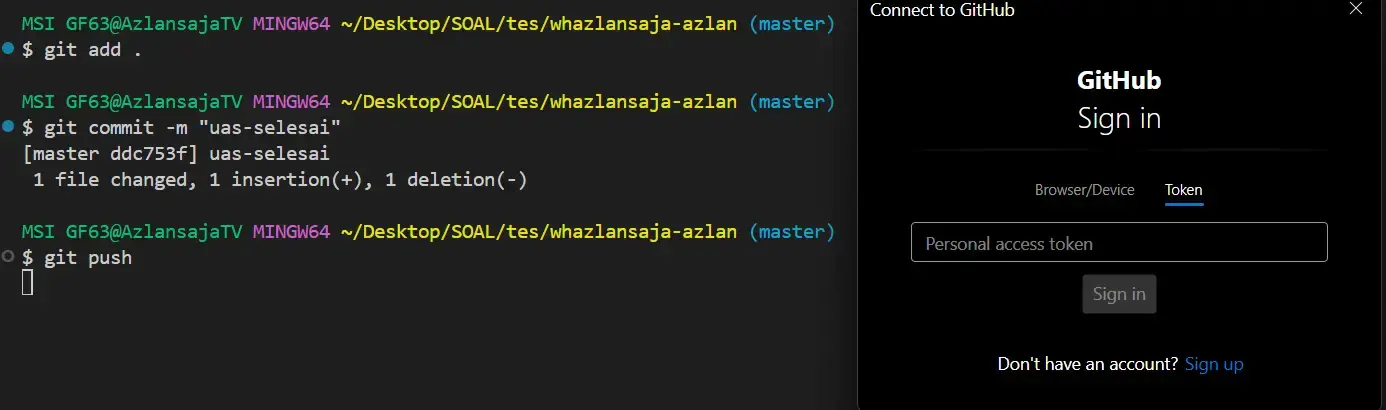
Apa Itu GitHub Sign Token?
GitHub Sign Token merujuk pada proses autentikasi atau login dengan menggunakan token di GitHub. Token ini digunakan sebagai salah satu untuk mengelola repository.
Sebelumnya GitHub menggunakan Personal Access Token (PAT) berupa tokens classic untuk kebutuhan tersebut. Namun sekarang GitHub menyarankan pengguna untuk beralih ke Fine-Grained Tokens.
Mengapa Fine-Grained Tokens?
A. Kontrol Akses yang Lebih Detail
Dengan Personal Access Token, pengguna memberikan akses penuh ke semua repositori pribadi atau organisasi. Sedangkan dengan Fine-Grained Token, pengguna dapat menentukan:
1. Repositori mana saja yang dapat diakses
2. Izin apa saja yang diberikan (read/write/admin)
3. Jenis akses (repo, issues, pull requests, dsb)
B. Keamanan yang Lebih Tinggi
Fine-Grained Tokens dapat diatur:
1. Untuk hanya berlaku dalam durasi tertentu
2. Untuk hanya digunakan pada organisasi tertentu
3. Dengan batasan akses minimum yang sesuai prinsip least privilege
C. Audit dan Transparansi
GitHub menyediakan log penggunaan dan histori token, sehingga lebih mudah melakukan audit akses.
Contoh penggunaan
Saat kita melakukan commit dan push ke repository project yang sudah pernah di clone tampil pesan error karena [remote rejected] master -> master (permission denied).
Apa itu clone repository, baca disini Cara Fork dan Push Project di GitHub: Panduan Step by Step.
Add dan Commit Perubahan dan Perbarui Repository anda
Setelah project selesai dikerjakan, silahkan upload atau perbarui repository anda sebelumnya. Ketikkan perintah berikut ini.
Maka tampil dialog GitHub Sign seperti gambar berikut ini dan klik tab Token.
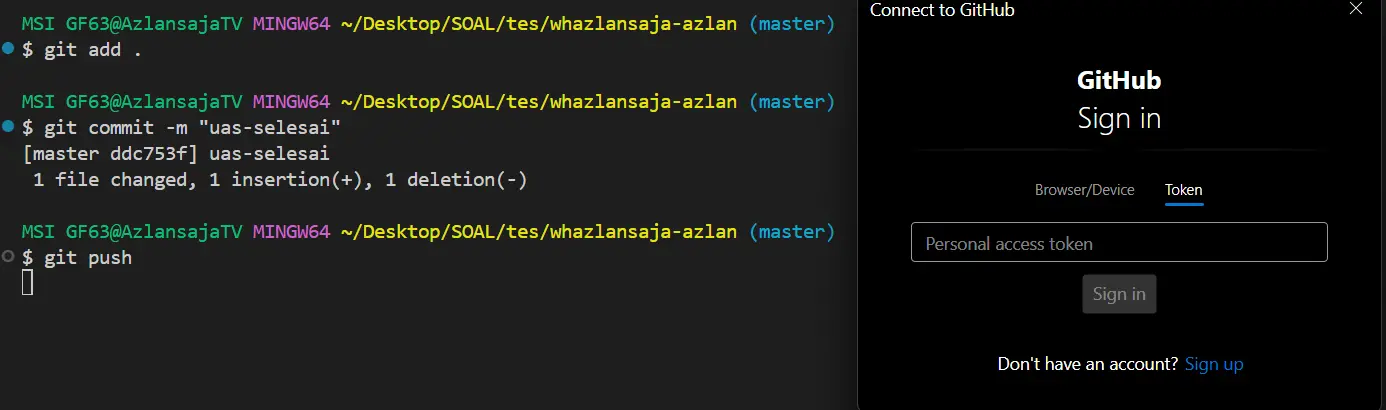
Selanjutnya kita akan membuat token Personal Access Token, klik gambar profile anda diakun GitHub dan piilih Setting.
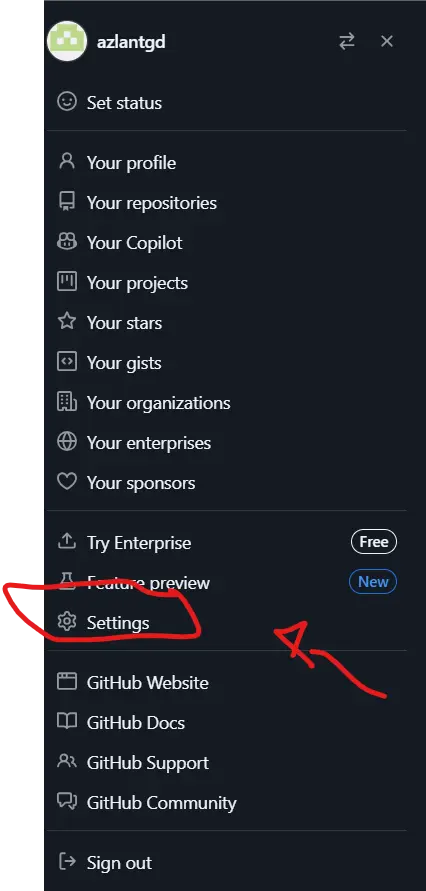
Lanjut scroll kebawah dan pilih Developer Settings
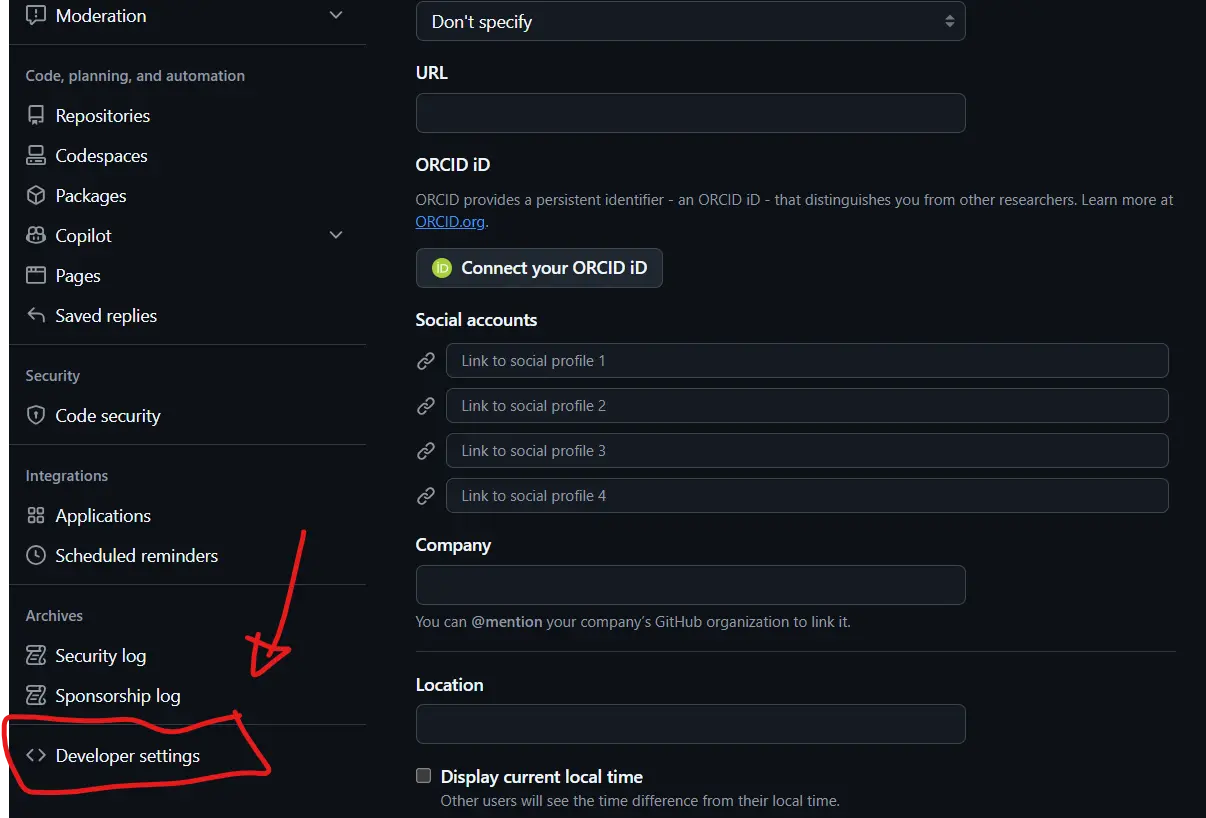
Berikutnya klik Personal Access Token dan pilih Fine-grained tokens dan klik tombol Generate New Token.
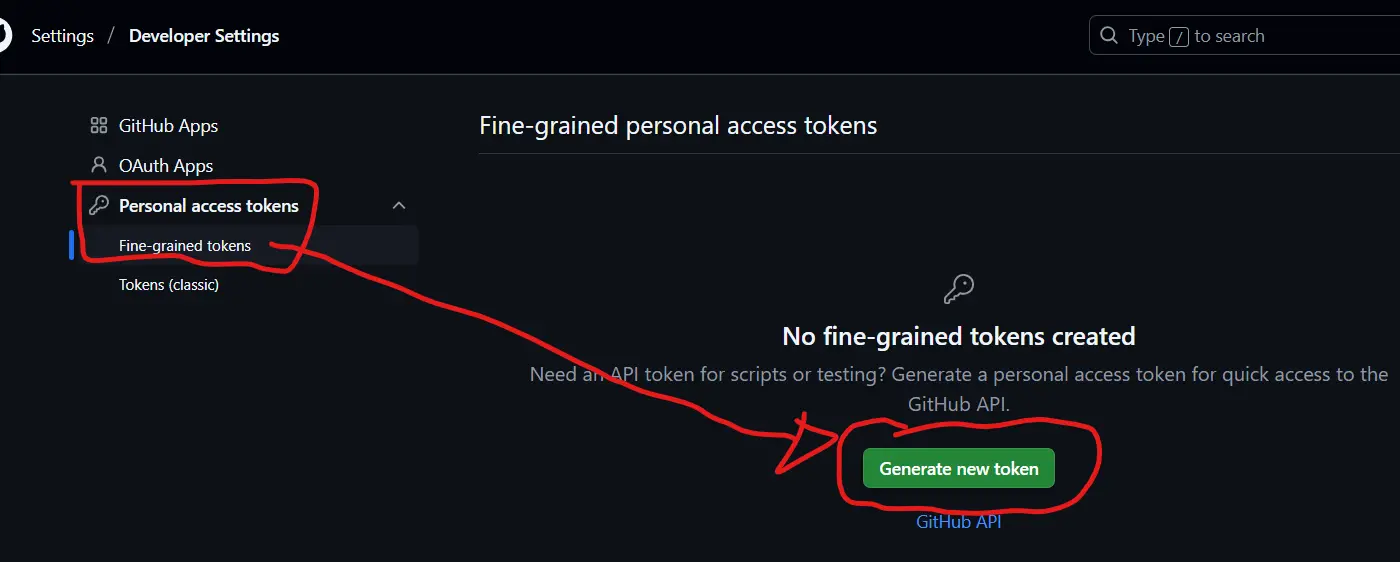
Isi dan pilih data yang diinginkan seperti berikut ini:
- Token name : push uas
- Expiration : 7 Days
- Repository Access : WhNamaAnda-UAS
- Repository Permissions : Contents => Akses => Read and Write
- Terakhir klik tombol Generate Token
Selanjutnya salin token yang sudah berhasil dibuat seperti gambar berikut ini.
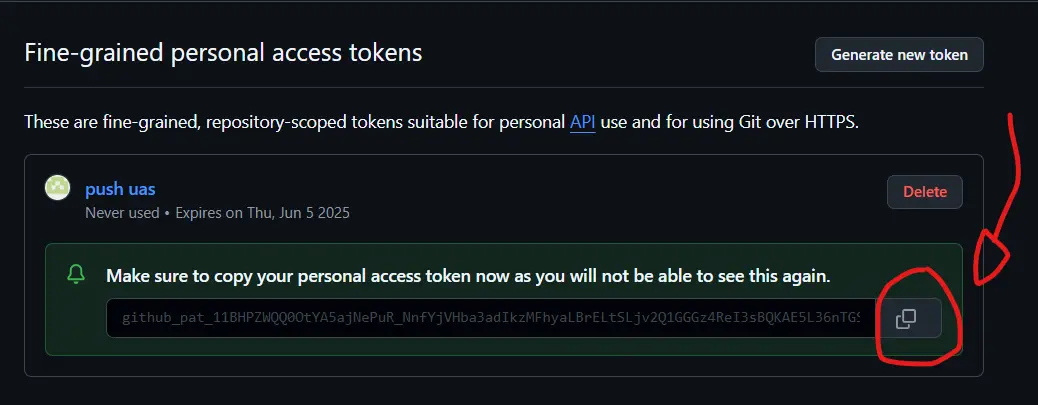
Dan tempel token tersebut ke dialog GitHub Sign in dan klik tombol Sign yang terlihat seperti gambar berikut ini.
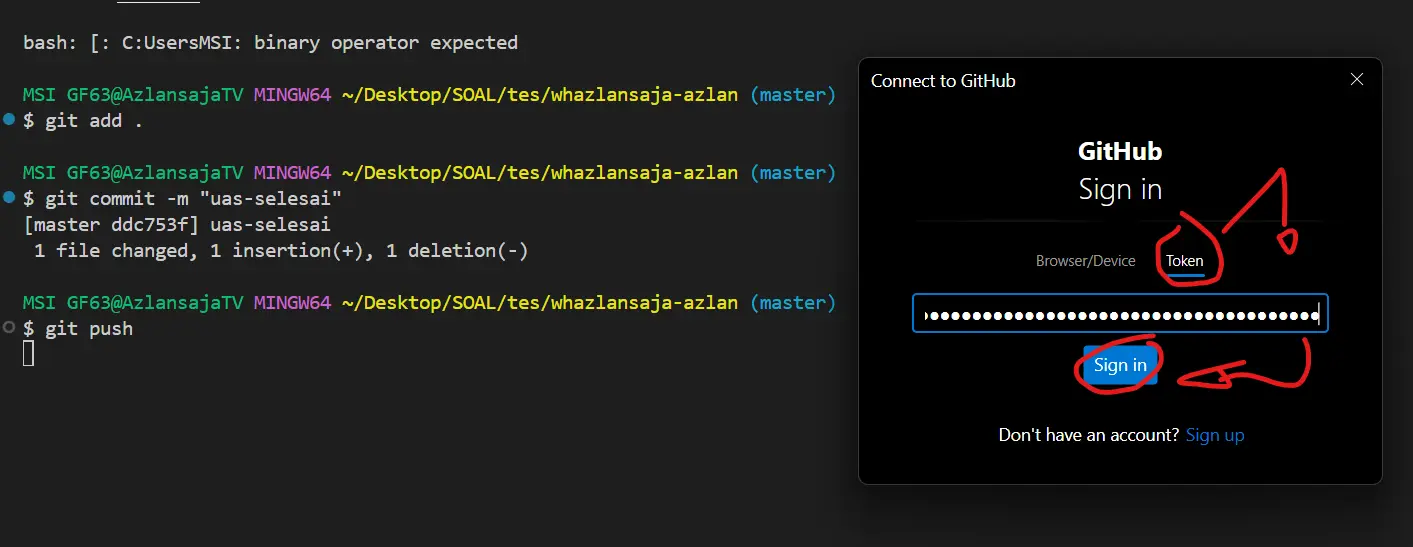
Jika berhasil sign ini maka sebelumnya git push error karena permission denied, maka sekarang git push berhasil dan terlihat seperti gambar berikut ini.
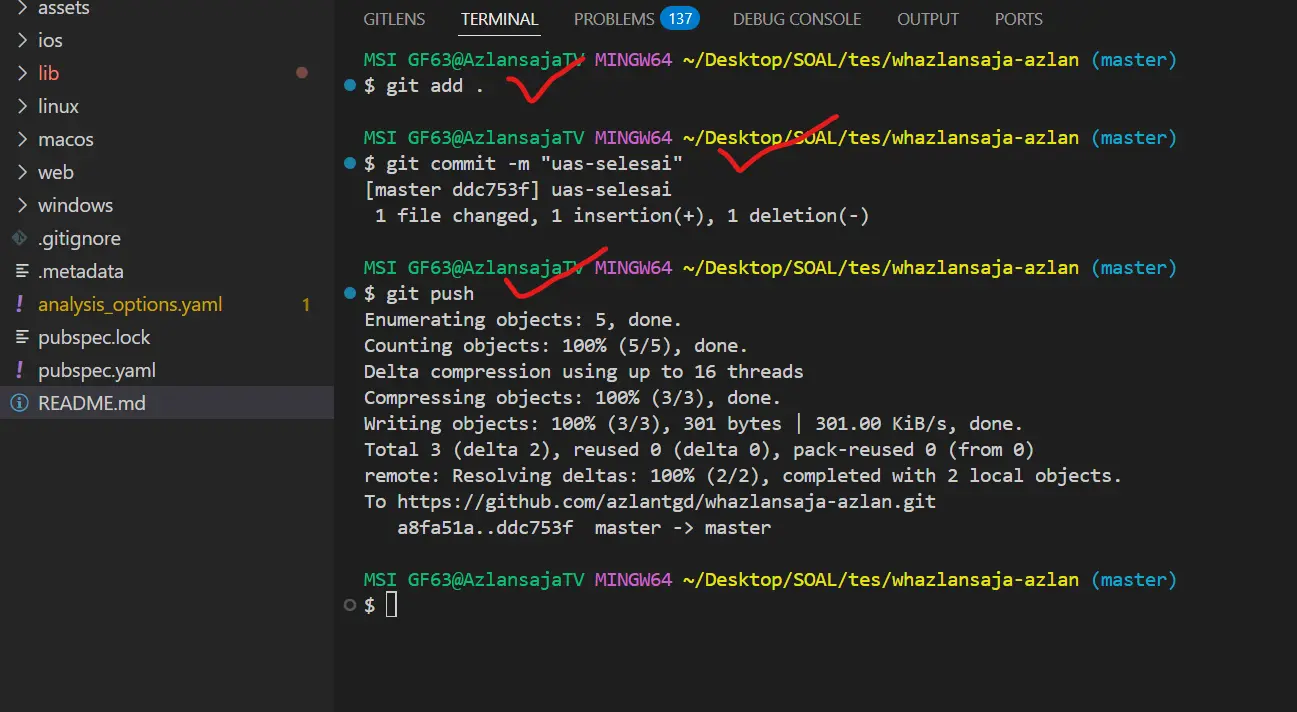
Selesai

 Azlansaja.web.id
Azlansaja.web.id